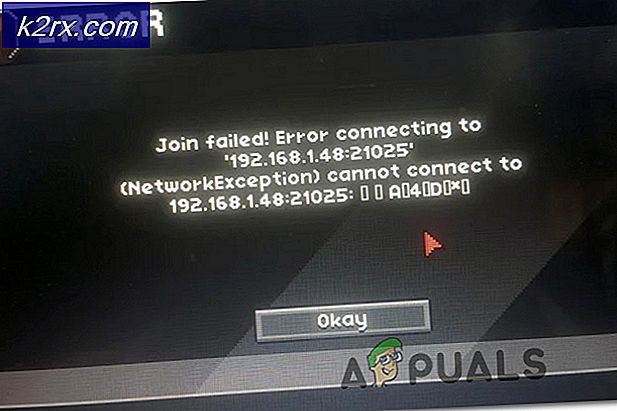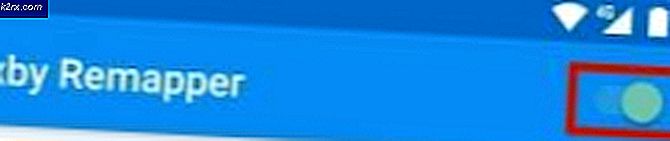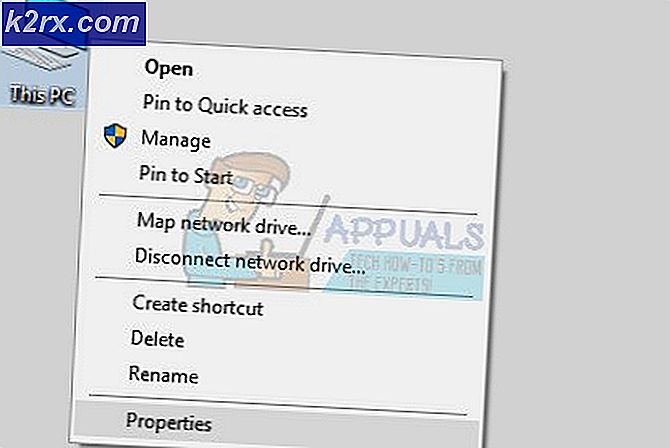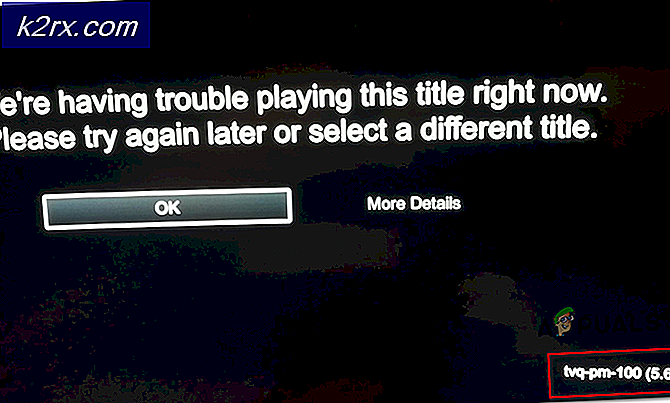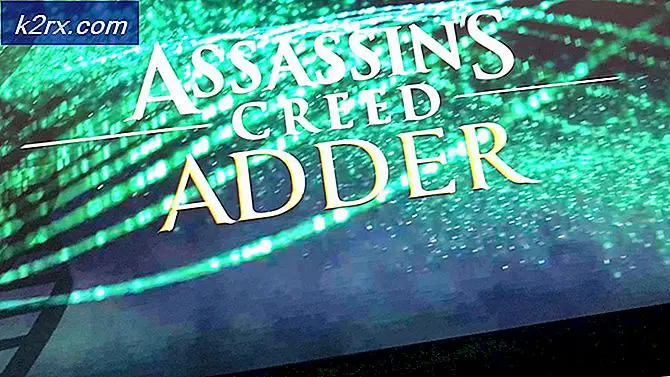Sådan tager du et screenshot på Google Pixel XL
Google lavede en opdatering til deres smartphone linje med Google Pixel og Pixel XL. Der er masser af nye funktioner på Nougat-drevet enhed som fingeraftryksbevægelser. Sådan kan du tage perfekte skærmbilleder på din Pixel.
PRO TIP: Hvis problemet er med din computer eller en bærbar computer / notesbog, skal du prøve at bruge Reimage Plus-softwaren, som kan scanne lagrene og udskifte korrupte og manglende filer. Dette virker i de fleste tilfælde, hvor problemet er opstået på grund af systemkorruption. Du kan downloade Reimage Plus ved at klikke herTrin 1: Tar skærmen
- Hold Knappen Strøm og Lydstyrke ned øjeblikkeligt.
- Slip knapperne, efter at du har set en mindre version af det skærmbillede du tog.
Trin 2: Adgang til skærmbillederne
Du kan øjeblikkeligt få adgang til de skærmbilleder, du tog fra meddelelsesbakken. Følg nedenstående trin, hvis du vil få adgang til alle de screenshots, du har taget.
- Start Google Fotos fra dit Pixel.
- Tryk på menuen med tre linjer i øverste venstre hjørne af skærmen.
- Tryk på Enhedsmapper.
- Tryk på skærmbillederne Du kan udføre handlinger på dine skærmbilleder herfra.
PRO TIP: Hvis problemet er med din computer eller en bærbar computer / notesbog, skal du prøve at bruge Reimage Plus-softwaren, som kan scanne lagrene og udskifte korrupte og manglende filer. Dette virker i de fleste tilfælde, hvor problemet er opstået på grund af systemkorruption. Du kan downloade Reimage Plus ved at klikke her